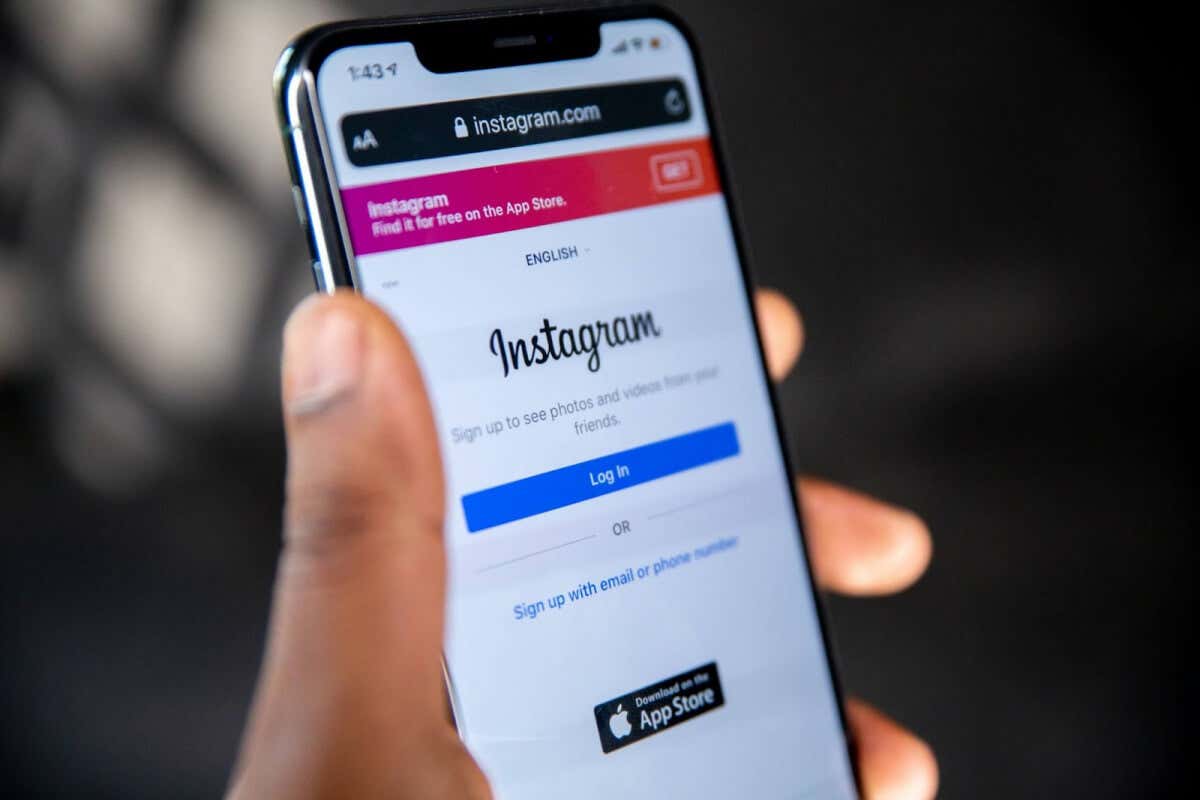
友人や家族と連絡を取り合ったり、面白いリール、レシピ、その他のコンテンツを共有したりするために インスタグラム を使用している場合、Instagram メッセージに返信できないことに気づくと非常にイライラすることがあります。以下では、「Instagram でメッセージに返信できないのはなぜですか?」という質問に答えます。問題を引き起こす要因はいくつかある可能性があるためです。また、メッセージングに戻るために試せる 8 つの解決策についても説明します。
Instagram でメッセージに返信できないのはなぜですか?
ブロックされているか、間違ったアカウントにログインしているか、あるいは何か他のことが起こっている可能性があります。 Instagram でメッセージに返信できない場合に試してほしい解決策をいくつか紹介します。
1.ブロックされていないことを確認してください
最近誰かと意見が合わなかった場合、その人があなたとのコミュニケーションを望まなくなったためにあなたをブロックした可能性があります。これに該当するかどうかを確認する確実な方法の 1 つは、送信されたメッセージが配信済みとしてマークされていないかどうかです。ただし、結論を急ぎすぎないでください。投稿内で相手にタグ付けできない場合は、相手があなたをブロックしている可能性があります。確認方法は次のとおりです 親しい人であれば、いつでも電話やメッセージで連絡を取り、該当するかどうかを確認できます。
2. Instagram のサーバーステータスを確認する
誰かがあなたをブロックしたと考える前に、Instagram に問題がないことを確認してください。接続の問題、メンテナンス、バグなどが原因で Meta のサーバーがダウンしている可能性があります。 Instagram のサーバーがダウンしているかどうかを確認する最も簡単な方法は、Downdetector などのサイトを使用することです。
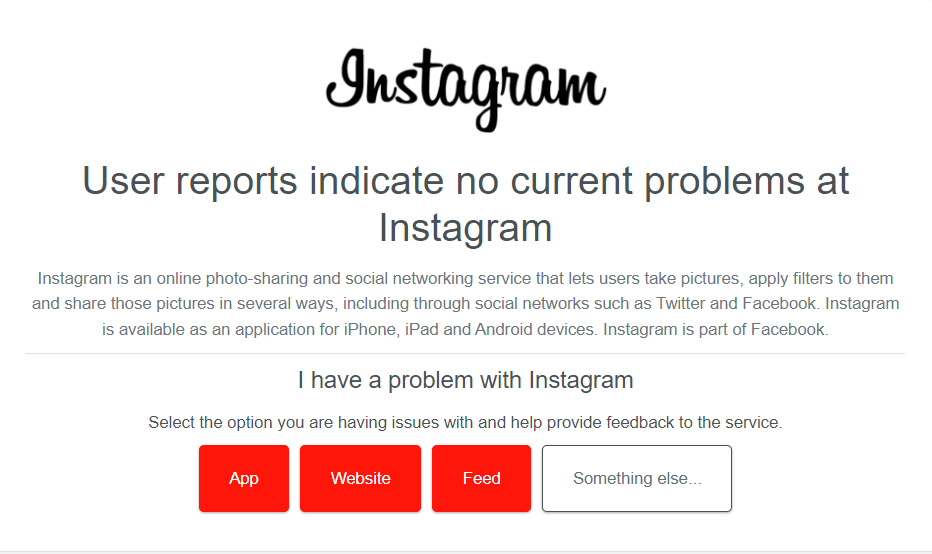
3.正しいアカウントにログインしていることを確認してください
複数の Instagram アカウント (多くの場合 アカウント間の切り替え ) を使用している場合は、正しいアカウントにログインしていることを確認してください。当たり前のことのように聞こえるかもしれませんが、間違ったアカウントにログインして、他のアカウントでフォローしていない非公開プロフィールを持つ誰かにメッセージを送信しようとするのは非常に簡単です。
関連: Instagramにコメントを投稿できない の理由と Instagramの開封確認をオフにする のトラブルシューティング方法を学びます。
4.サインアウトして再度サインイン
他のアプリと同様に、Instagram にも不具合が発生することがあります。問題がアカウントに関連している場合は、アカウントからサインアウトして再度ログインすると問題が解決する可能性があります。さらに、正しいアカウントにサインインしていることを確認できます。アカウントからサインアウトする方法は次のとおりです。.

5.インスタグラムを更新
その点、アプリのアップデートは試してみましたか?おそらく、メッセージに返信できない問題は、アプリのバグが原因である可能性があります。 Instagram の最新バージョンを実行していることを確認すると、この問題が解決される可能性があります。 Google Play ストアまたは Apple App Store でアプリを手動で更新できますが、自動更新をオンにしている場合は、心配する必要なく更新が行われます。
6. Instagram を再起動/キャッシュをクリア
アプリを強制終了して再起動すると、問題が解決する可能性があります。または、アプリのキャッシュ、つまりデバイス上のアプリによって保存されているデータをクリアしてみることもできます。 Android デバイスでは、これを手動で行うことができます。その方法は次のとおりです。

使用している携帯電話によっては、これらのオプションが若干異なる場合がありますが、通常は [アプリ ストレージ情報] セクションで必要な情報が見つかります。
7.携帯電話を再起動します
特に他のアプリの動作がおかしいことに気付いた場合、問題は Instagram ではなく携帯電話にある可能性があります。多くの場合、スマートフォンを再起動すると、発生している問題が解決することがあります。そのため、スマートフォンを再起動して Instagram を開くと、通常どおりメッセージに返信できるようになります。
8.サポートを受ける
上記の解決策がどれもうまくいかない場合は、おそらく Instagram サポートに連絡してください。問題解決のお手伝いができるはずです。探しているアドバイスはヘルプセンターで見つかるかもしれません。また、アプリまたはウェブ版を通じて Instagram に問い合わせることもできます。アプリ経由で問題を報告するには、次の手順に従ってください。.

これらの修正のいずれかが問題の解決に役立つことを願っています。他のすべてがうまくいかない場合は、Instagram サポートに連絡してください。すぐに返信して問題を解決してくれるので、「なぜ Instagram でメッセージに返信できないの?」と疑問に思うことはなくなります。.